|
Elfentanz

Dieses Tutorial
wurde
von mir Romana
geschrieben, es darf
nicht kopiert werden und
auf
anderen
Seiten zum
download angeboten
werden.
Jegliche Ähnlichkeit ist
rein zufällig.
Ich habe es mit Corel 12 geschrieben, geht aber
sicher mit den anderen
auch.
Hier
bekommt ihr das Material
dazu.
Du benötigst 1 Haupttube
Filter - Unlimited
2.0 - Special Effects 1
- Aged Film
Filter - dsb flux
- Center Mirror
Entpacke das Material
Hast du alles dann
fangen wir an.
1.)
Aktiviere den Hintergrund dieser hat die
richtige Größe von 700 x 700
Suche dir 5 schöne Farben aus deiner
Tube
Ich hab als Vordergrundfarbe hell
#F8E798
Und als Hintergrundfarbe hab ich dunkel #310700
Als
mittlere Farbe hab ich noch #622C00
Und
diese Farbe noch #ECAA07
und
zum Schluss noch die Farbe #F1E1D7
2.)
Ebene - neue Rasterebene
Auswahlwerkzeug - Kreis - Ziehe nun
einen Kreis auf in der Größe von 470 x
470
Fülle es mit der Farbe #622C00
Auswahl ändern - verkleinern um 20 Pixel
Drücke nun einmal die Entferntaste
deiner Tastatur
Auswahl aufheben
3.)
Effekte - 3D Effekte - Schlagschatten
mit dieser Einstellung
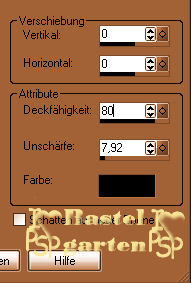
4.)
Ebene - neue Rasterebene
Auswahlwerkzeug - Kreis - Ziehe nun
einen Kreis auf in der Größe von 470 x
470
Fülle es mit der Farbe #F8E798 ( hellen
Vordergrundfarbe )
Auswahl ändern - verkleinern um 20 Pixel
Drücke nun einmal die Entferntaste
deiner Tastatur
Auswahl aufheben
5.)
Effekte - 3D Effekte - Schlagschatten
wie aus Punkt 3
Verschiebe nun die Kreise so wie hier
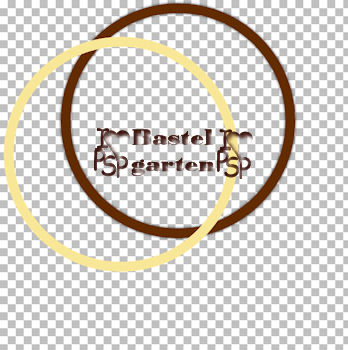
6.)
Ebene - neue Rasterebene
Auswahlwerkzeug Rechteck -
Benutzerdefinierte Auswahl mit dieser
Einstellung
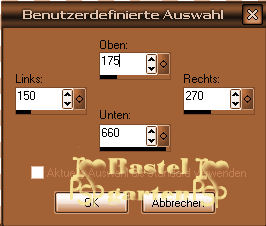
Fülle die Ebene mit der dunklen
Hintergrundfarbe
7.)
Effekte - Filter - Unlimited 2.0 -
Special Effects 1 - Aged Film - mit
dieser Einstellung
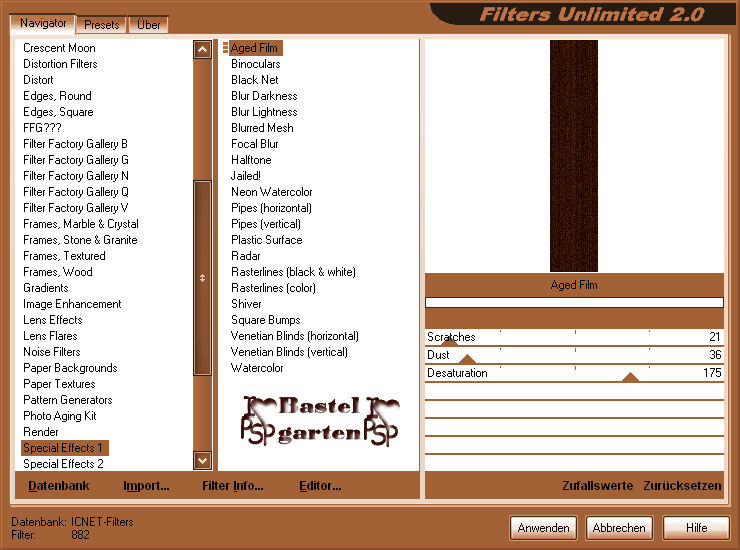
Auswahl aufheben
Effekte - 3D Effekte - Schlagschatten
wie aus Punkt 3
8.)
Ebene - neue Rasterebene
Auswahlwerkzeug Rechteck -
Benutzerdefinierte Auswahl mit dieser
Einstellung
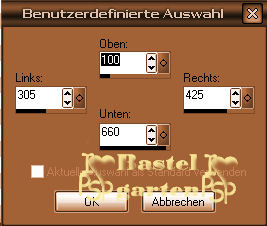
Fülle die Ebene mit der dunklen
Hintergrundfarbe
Effekte - Filter - Unlimited 2.0 -
Special Effects 1 - Aged Film - mit der
Einstellung aus Punkt 7
Auswahl aufheben
Effekte - 3D Effekte - Schlagschatten
wie aus Punkt 3
9.)
Ebene - neue Rasterebene
Auswahlwerkzeug Rechteck -
Benutzerdefinierte Auswahl mit dieser
Einstellung
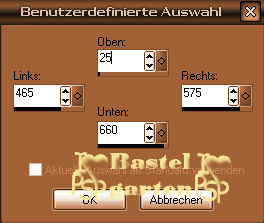
Fülle die Ebene mit der dunklen
Hintergrundfarbe
Effekte - Filter - Unlimited 2.0 -
Special Effects 1 - Aged Film - mit der
Einstellung aus Punkt 7
Auswahl aufheben
Effekte - 3D Effekte - Schlagschatten
wie aus Punkt 3
10.)
Nun
sollte das ganze so aussehen

11.)
Ebene - neue Rasterebene
Auswahlwerkzeug - Kreis - Ziehe nun
einen Kreis auf in der Größe von 430 x
430
Fülle diese mit der Farbe #ECAA07
Auswahl aufheben
12.)
Effekte - Filter - dsb flux - Center
Mirror - mit dieser Einstellung
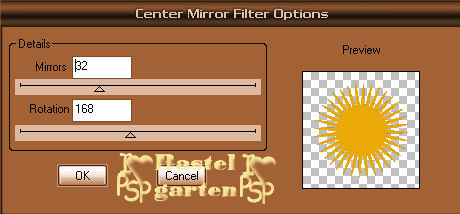
Effekte - 3D Effekte - Schlagschatten
wie aus Punkt 3
Verschiebe diese nun so wie hier

13.)
Ebene - neue Rasterebene
Auswahlwerkzeug Rechteck -
Benutzerdefinierte Auswahl mit dieser
Einstellung
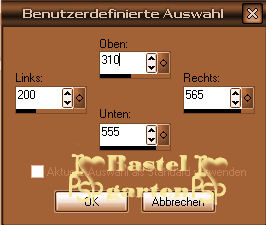
Fülle es mit der Farbe #622C00
Effekte - Filter - Unlimited 2.0 -
Special Effects 1 - Aged Film - mit der
Einstellung aus Punkt 7
Auswahl aufheben
Effekte - 3D Effekte - Schlagschatten
wie aus Punkt 3
14.)
Ebene - neue Rasterebene
Auswahlwerkzeug - Kreis - Ziehe nun
einen Kreis auf in der Größe von 410 x
410
Fülle diese mit der Farbe #F1E1D7
Auswahl ändern - verkleinern um 20 Pixel
Drücke nun einmal die Entferntaste
deiner Tastatur
Auswahl aufheben
15.)
Verschiebe nun den Kreis so wie hier

Effekte - 3D Effekte - Schlagschatten
wie aus Punkt 3
16.)
Ebene - neue Rasterebene
Aktiviere nun deinen Pinselwerkzeug und
sucht dir den Pinsel "rom1" raus
Klicke nun 1x in dein Bild so wie hier

17.)
Aktiviere deine Haupttube - Kopieren -
Einfügen als neue Ebene
Verschiebe diese an die linke Seite
deines Bildes
Effekte - 3D Effekte - Schlagschatten
wie aus Punkt 3
Allerdings die Unschärfe auf 18
18.)
Aktiviere dein Textwerkzeug - Schreibe
deinen Namen oder benenne dein Bild
Du
kannst auch dein Wasserzeichen verwenden
19.)
Bild - Rand hinzufügen von 5 Pixel in
der Farbe #310700
Bild - Rand hinzufügen von 5 Pixel in
der Farbe #F1E1D7
Bild - Rand hinzufügen von 5 Pixel in
der Farbe #310700
20.)
Auswahl - alles Auswählen
Auswahl ändern - verkleinern um 15 Pixel
Auswahl umkehren
Effekte - 3D Effekte - Innenfasse mit
dieser Einstellung
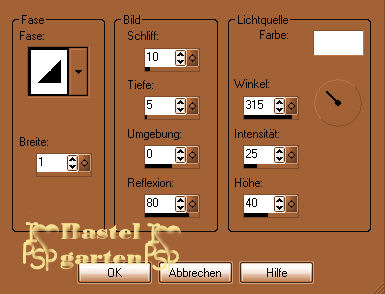
Auswahl aufheben
Nun bist
du fertig und du kannst deinen Signtag als .jpg
abspeichern.
Ich hoffe dir hat das Tutorial genauso viel Spaß
gemacht
wie mir es zu schreiben.
Dankeschön fürs
nachbasteln.
Die Tutorials werden hier
getestet

Home
Design by Romana |